こんにちは。高田ゲンキ( genki119)です。
今朝、起床してすぐにMacでいつもどおり仕事を始めると、いつもとは違う違和感を感じました。




あれ?ファンクションキーの設定が変わってる!!?
僕は純正のキーボードではなくMX Keys for Macを使用しているのですが、キーボードの種類に関わらずMacのファンクションキーの設定は常に、
- ファンクションキー単体を打鍵するとF1,F2などのファンクション機能
- fnキーと合わせて打鍵すると画面の輝度や音量調整等のアイコン機能
…という設定にしているのですが、この設定が入れ替わってしまっていました。
今回は、この問題の原因と解決法を備忘録として記事にまとめます。
あわせて読みたい








最高のMac用キーボード、KX800M MX KEYS for Macを買った【キーボード|ワイヤレス|レビュー】
こんにちは。イラストレーターの高田ゲンキ( genki119)です。 最近新しいキーボード、KX800M MX KEYS for Macを買いました。これが本当に最高なので、今日はそのご紹…
目次
システム設定では直せない
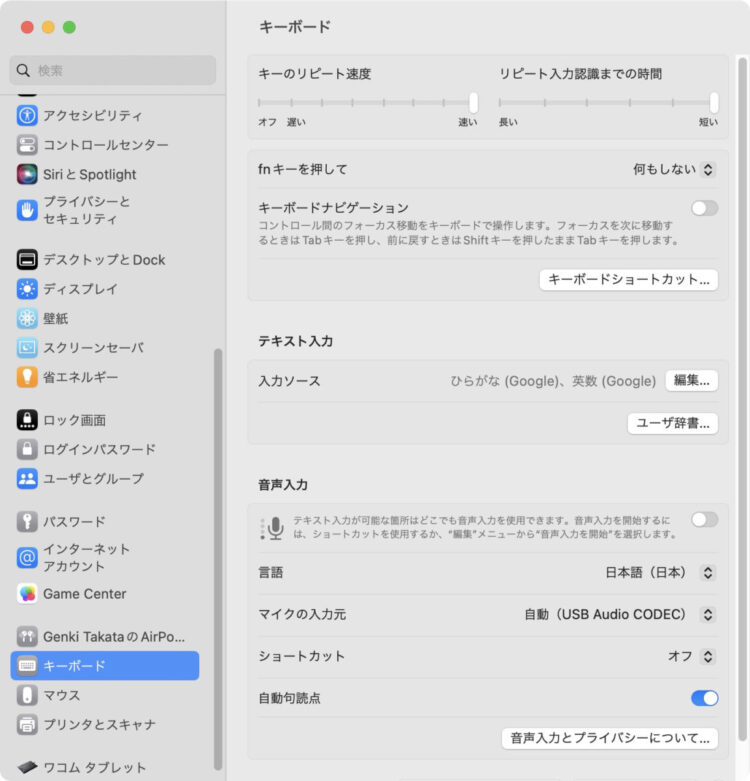
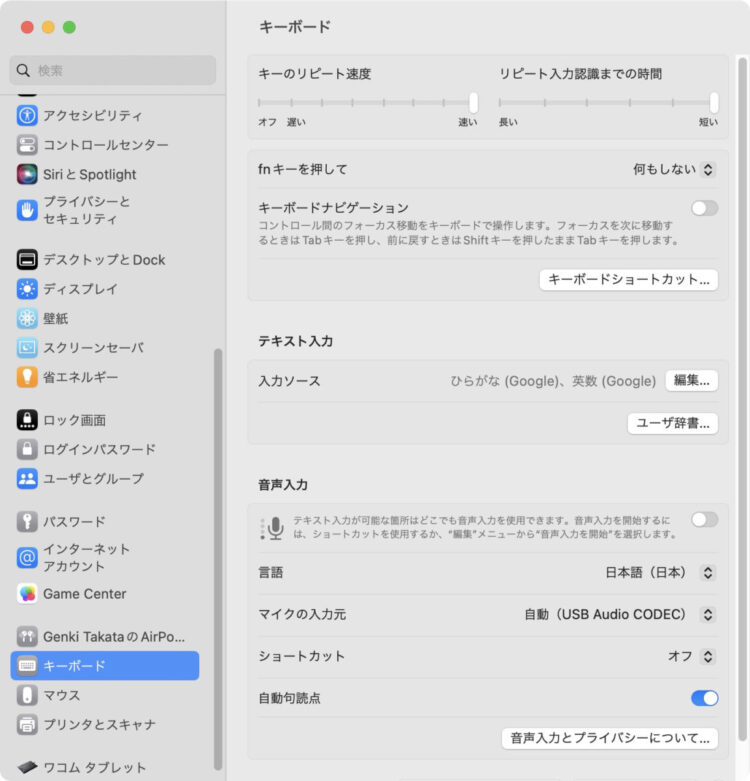
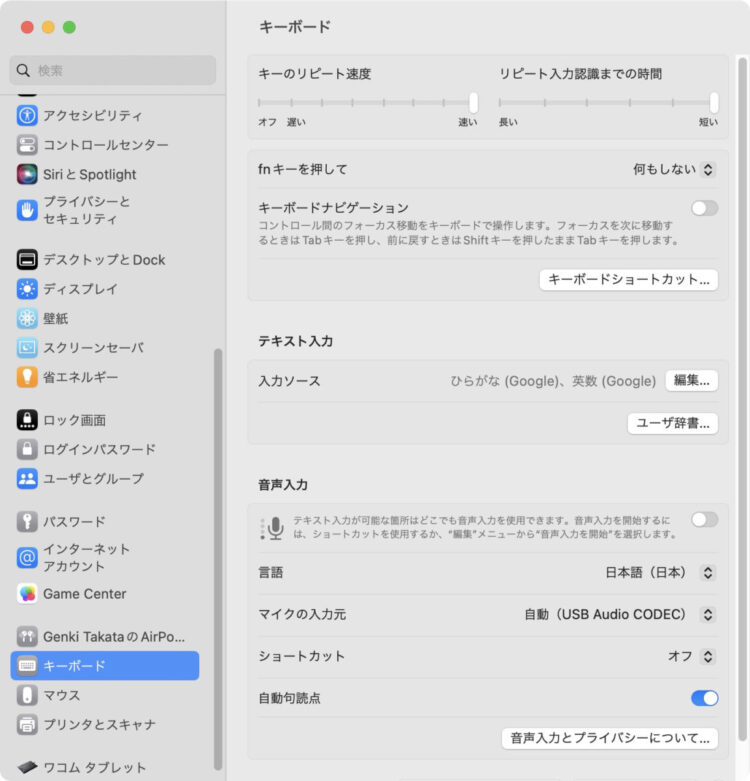
まずチェックしたのは、システム設定の[キーボード]項目。
しかし、ここでは直せませんでした。
原因はLogi Option+の設定だった
原因はLogicoolの設定ソフト、Logi Option+の方でした。
以下、設定の変更方法です。
STEP
Logi Option+を立ち上げる
[アプリケーション]フォルダからLogi Option+を立ち上げます。
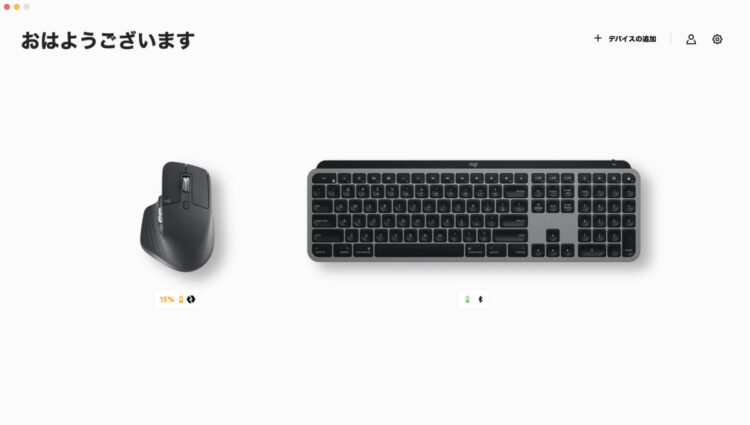
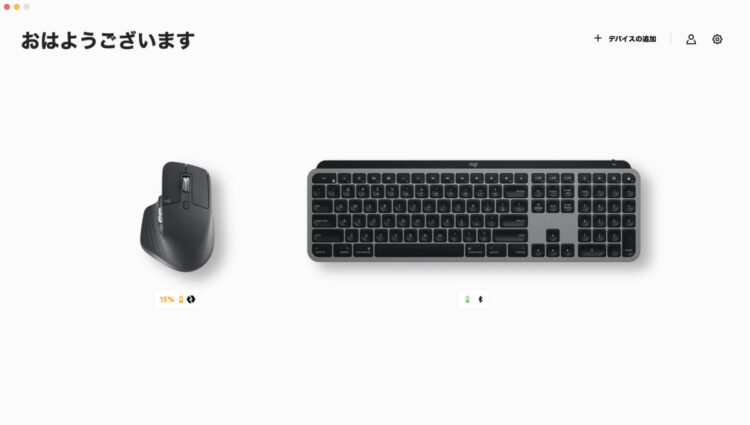
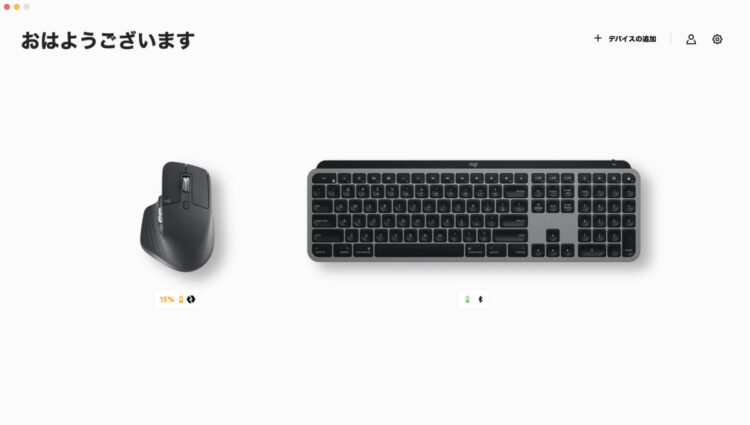
⬆すると、こんな画面が現れるので、キーボードの画像をクリック。
STEP
設定をクリック



STEP
ファンクションキーの設定
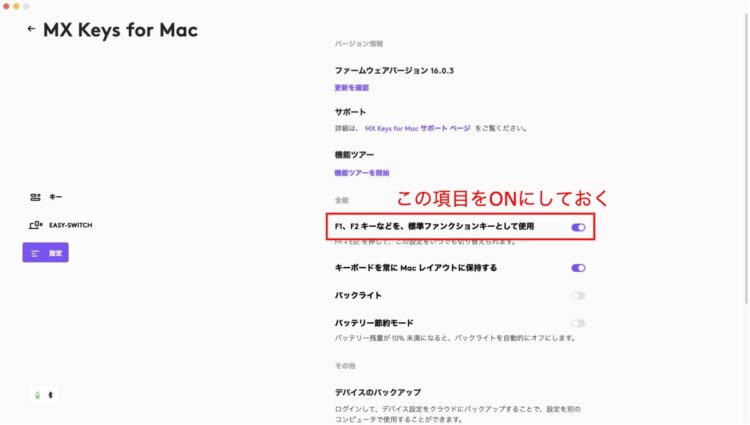
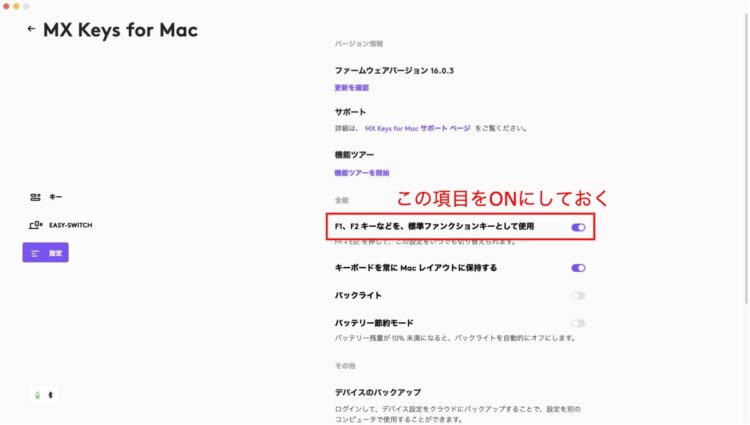
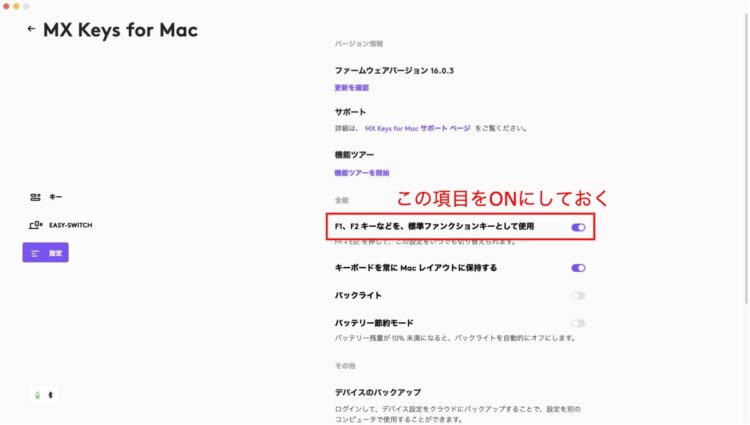
⬆この項目をONにしておくことで、もとに戻ります。
設定は以上です。
僕はどうやら昨晩無意識にfn + escを押してしまって設定が変わってしまったようでした。
まとめ
以上、MX Keys for Macでファンクションキーの設定が勝手に変わってしまった時の直し方でした。
この設定変更のショートカット、誤って押してしまって不便では?と思いましたが、知っておけばすぐに直せるし、アプリケーションごとにこの設定を変更したいケースも考えてみればあるにはあるので、有効活用すればかなり便利になるかもしれません(その辺も良い使い方を見つけたら、また記事にまとめようと思います)。
MX Keys for Macの設定変更で困ったら、是非参考にしていただければ嬉しいです。
あわせて読みたい








最高のMac用キーボード、KX800M MX KEYS for Macを買った【キーボード|ワイヤレス|レビュー】
こんにちは。イラストレーターの高田ゲンキ( genki119)です。 最近新しいキーボード、KX800M MX KEYS for Macを買いました。これが本当に最高なので、今日はそのご紹…



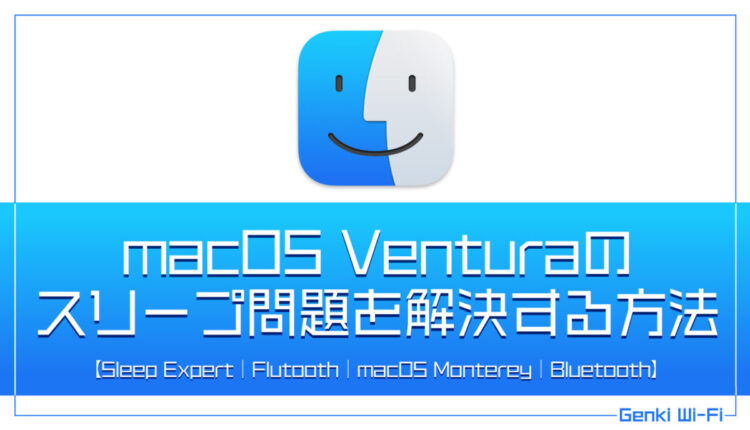
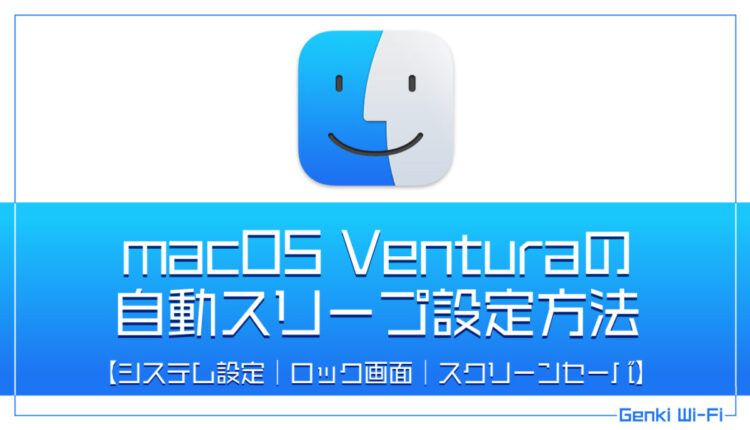

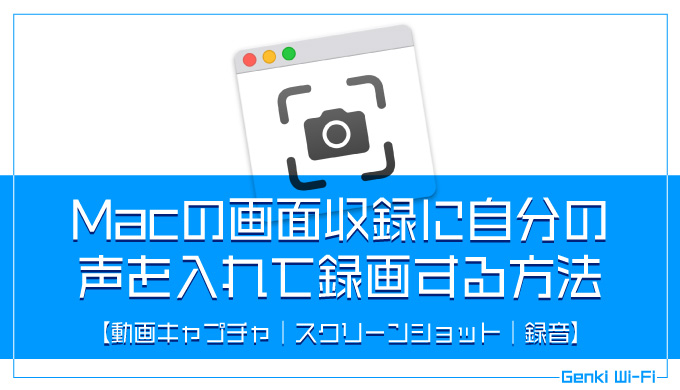

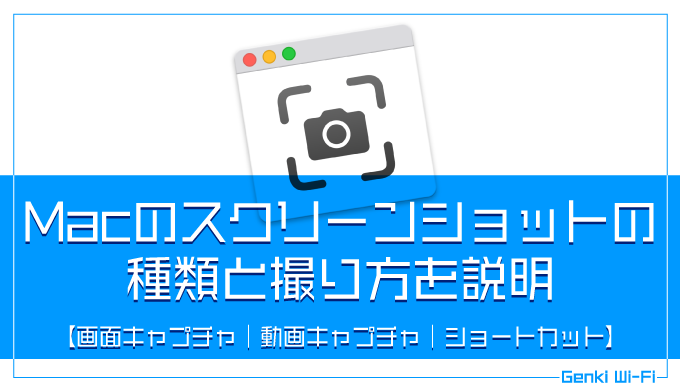


コメント